Bərpanı aktivləşdirməzdən əvvəl, istifadə etdiyiniz telefon və ya planşetin hansı modelindən asılı olmayaraq, sizə lazımdır:
Ayıraraq cihazı kompüterdən ayırın USB kabel;
- Adapteri rozetkadan ayıraraq şarj cihazını ayırın.
İndi xüsusi Android rejiminə necə daxil olmağın təsvirinə keçə bilərsiniz.
Samsung-da bərpaya necə girmək olar
Köhnə Samsung telefonlarının sahibləri üçün aşağıdakıları etməlisiniz:
1) Cihazı söndürün;
2) Mərkəzi düyməni və güc düyməsini basıb saxlayın.
Koreya şirkətinin daha yeni modelləri ilə işləyənlər üçün bunu etməlisiniz:
1) Smartfonu söndürün;
2) Mərkəzi düyməni, güc və səs artırma düymələrini bir neçə saniyə basıb saxlayın.
Android OS-də planşetlərdən istifadə edən və bərpaya keçmək istəyənlər aşağıdakıları etməlidirlər:
1) Planşeti söndürün;
2) Güc/Söndürmə düyməsini və Səs artırma düyməsini basıb saxlayın.
Yuxarıdakı addımlar yalnız Samsung modelləri üçün uyğundur.
Sony-də bərpaya necə girmək olar
Bütün Sony gadget'ları üçün Android bərpasına daxil olmağın bir neçə yolu var:
1) Cihazı söndürün və sonra yenidən yandırın;
2) Şirkət loqotipi görünəndə səsin yuxarı və aşağı düymələrini eyni anda basıb saxlayın və loqonun üzərinə klikləyin.
Bu hərəkətlər xüsusi rejimi aktivləşdirməyibsə, aşağıdakıları edə bilərsiniz:
1) Cihazı söndürün;
2) Bir neçə vibrasiya hiss edənə qədər Güc düyməsini basıb saxlayın;
3) Güc düyməsini buraxın və səsi artırma düyməsini basıb saxlayın.
Bu seçimlər yalnız Sony üçün uyğundur; bu hərəkətlər digər markalarda faydasız olacaq.
Nexus-da bərpaya necə daxil olmaq olar
Android əməliyyat sistemində işləyən Nexus üçün bərpanı aktivləşdirmək üçün bunu etməlisiniz:
1) Cihazı söndürün;
2) Açma/söndürmə və səsi azaltma düymələrini basıb saxlayın;
3) Menyu açıldıqda, "Bərpa" maddəsini tapın və güc düyməsi ilə bu bölmənin seçimini təsdiqləyin.
Nexus modelləri üçün hazırda Android ƏS-də xüsusi rejimə keçməyin yalnız bir yolu var.
Oxşar videolar:
Mövzu ilə bağlı digər xəbərlər:
Baxılıb: 3,637 dəfə
__________ _____________ __________ ______ ____ ______ ______________ __________ ________ ______ ________ _____ ________ _______ _____ _________ ____ ______ _____ ______ ___ __________ ____ _______ ______ ______ ______ ________ ______ ____ ________ ____ ________ _______ ______
Tam məlumatı zavod parametrlərinə sıfırlayın;
- cihazı yenidən yandırmaq;
- kök hüquqlarını əldə edin.
Amma əvvəl telefonu bərpa rejimində necə yandırmaq olar, maşının vasitəsilə şəbəkəyə qoşulmadığından əmin olun Şarj cihazı və ya USB kabel vasitəsilə kompüterə. Həmçinin yoxlayın (bloklanmamalıdır).
Samsung-da Bərpa rejimində telefonunuzu necə yandırmaq olar
Samsung telefonlarının köhnə modellərində Bərpaya daxil olmaq üçün sizə lazımdır:
2) Mərkəzi düyməni və güc düyməsini basıb saxlayın.
Və ya başqa bir seçim:
1) işləyən cihazı söndürün;
2) Səs artırma və güc düymələrini eyni vaxtda basıb saxlayın.
üçün müasir modellər Samsung smartfonları üçün Bərpa rejiminə aşağıdakı kimi daxil ola bilərsiniz:
1) Telefonu söndürün;
2) Eyni vaxtda mərkəzi düyməni, güc düyməsini və səsi artırma düyməsini basıb saxlayın.
Telefonu NTS-də Bərpa rejimində necə açmaq olar
NTS modelləri üçün telefonu Bərpa rejimində yandırma üsulu digərlərindən bir qədər fərqlidir. Burada sizə lazımdır:
1) Cihazı Bootloader rejiminə keçirin;
2) Menyuda Bərpa tapın və ona daxil olun.
Telefonunuzu Sony-də Bərpa rejimində necə yandırmaq olar
Sony telefonları üçün Bərpaya daxil olmaq üçün sizə lazımdır:
1) Mobil cihazı söndürün;
2) Sonra onu yenidən yandırın;
3) Ekranda Sony loqotipi yandıqda aşağıdakı kombinasiyaları yerinə yetirməlisiniz:
- eyni vaxtda səsin yuxarı və aşağı düymələrini basıb saxlayın və şirkət loqosunu basın;
- və ya bir neçə vibrasiya olana qədər güc düyməsini basıb saxlayın, sonra buraxın və səsi artırma düyməsini basın.
Bu nümunələrdən istifadə edərək, Bərpa rejiminə girməyin daha çətin olmadığını görə bilərsiniz, lakin Android cihazlarının bütün modelləri üçün uyğun olan universal bir üsul da var:
1) Bazardan “Android üçün Terminal Emulator” proqramını quraşdırın;
2) daxil olun;
3) Aşağıdakı əmrləri yazın:
- SU;
- Bərpanı yenidən başladın.
Bu addımlardan sonra cihaz yenidən başlayacaq və Bərpa rejimində olacaq. İndi mobil telefonunuzu təkmilləşdirmək üçün müxtəlif hərəkətlər edə bilərsiniz.
Oxşar videolar:
Mövzu ilə bağlı digər xəbərlər:
Baxılıb: 19,228 dəfə
__________ _____________ __________ ______ ____ ______ ______________ __________ ________ ______ ________ _____ ________ _______ _____ _________ ____ ______ _____ ______ ___ __________ ____ _______ ______ ______ ______ ________ ______ ____ ________ ____ ________ _______ ______
Ən son noutbuk modellərində noutbuku zavod vəziyyətinə qaytarmağa imkan verən çox yaxşı seçim var ki, bu da çox rahatdır. Sistemi laptopda quraşdırdıqdan sonra bütün sürücüləri və proqramları quraşdırmalısınız. İndi sistemi bərpa etdikdən sonra bu artıq lazım deyil. Bu, yalnız Asus noutbuklarına aid deyil, bu yazıda onlar haqqında danışacağıq.
Son bir həftə ərzində bir neçə noutbuk ƏS-nin yüklənməsi ilə bağlı problemlərlə gəlib. IN sonuncu hal sahibi sualla gəldi: “Bərpaya necə başlamaq lazımdır Asus sistemləri EEE PC?
Asus noutbuklarında sistemin bərpası F9 düyməsi ilə işə salınır. Bu yazıda fotolar Asus X54C-SX531R-də sistemi bərpa edərkən çəkilib. Noutbukların sərt disklərində (HDD) 20-30 GB ölçülü gizli bölmə yaradılmışdır ki, bu da sadə vasitələrlə hətta başqa bir kompüterdə də (HDD-ni çıxarsanız) silmək və ya formatlaşdırmaqdan başqa kömək edə bilməzsiniz. sistemin bərpa bölməsini silməmək daha yaxşıdır. Başqa bir əməliyyat sistemi quraşdırarkən, uyğun sürücüləri əl ilə axtarmalı və quraşdırmalı olacaqsınız.
Unutmayın ki, laptopun batareyası tam doldurulmalıdır və bəzi modellərdə bərpa prosesində laptop elektrik şəbəkəsinə qoşulmalıdır.
Asus noutbukunun bərpa proseduruna başlamaq üçün kompüteri işə saldıqdan dərhal sonra F9 düyməsini bir neçə saniyə basıb saxlayın. Aşağıdakı menyu görünməlidir.

Enter düyməsini basın.

Açılan siyahıdan istədiyiniz dili seçin və "Sonrakı" düyməsini basın.
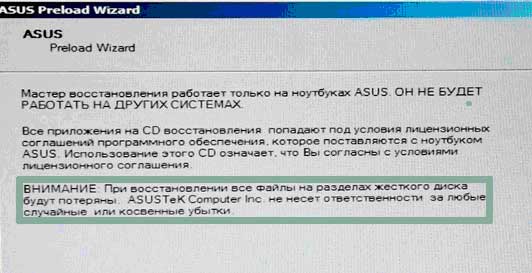
Görünən pəncərə bu proqram təminatının yalnız Asus noutbukları üçün nəzərdə tutulduğu barədə xəbərdarlıq edəcək və diskdəki məlumatların məhv ediləcəyi barədə xəbərdarlıq edəcək. Bütün lazımi faylları saxlamısınızsa, çekinmeyin "Sonrakı" düyməsini basın.
Sonra sizə sistemi bərpa etmək üçün hansı bölmədə seçim təklif olunacaq. Burada seçim sizindir, ancaq “D” bölməsində məlumatları saxlamaq üçün “Windows-u ilk bölməyə bərpa et” seçin və “növbəti” düyməsini basın.
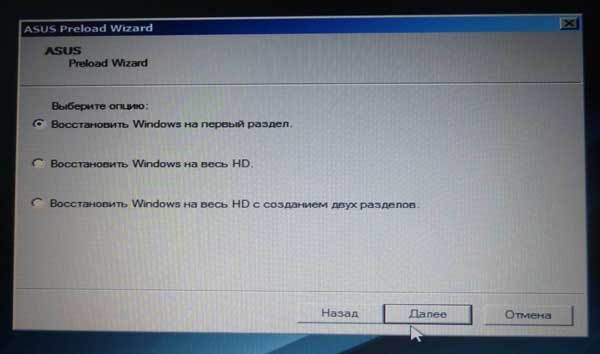
Bu andan bərpa prosedurunun özü başlayacaq. Bunun başlanğıcı belə görünür: 
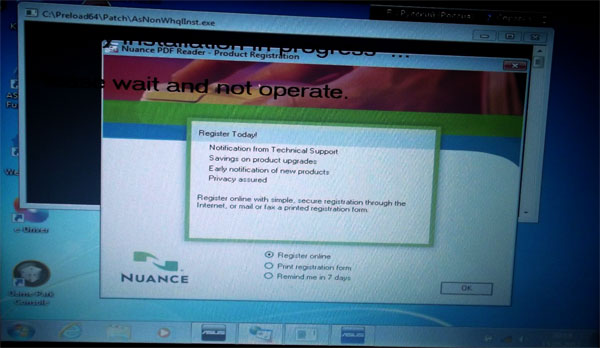
Əsəbi olmayın, heç nə basmayın və ya daxil etməyin! Sistem Bərpasını işə saldıqdan sonra asus noutbuku, bu məlumatlar laptop tərəfindən avtomatik olaraq daxil edilir. İş masası ekranda görünənə və laptopun yenidən başlamasını dayandırana qədər gözləyin. Bu vəziyyətdə bərpa prosesi 1 saatdan çox davam etdi.


Dil və istifadəçi adı seçərkən yalnız məlumat daxil etməlisiniz.
Yenə də deyirəm ki, müxtəlif noutbuk modellərində müxtəlif quraşdırılmış qurğular var proqram təminatı, lakin içində ümumi mahiyyəti bir - işə salındı, növbəti klikləyin və gözləyin.
Bərpa rejiminə keçmək üçün yükləyici və ya yükləyicidən istifadə etməlisiniz. Bərpa rejimi, öz növbəsində, zavod parametrlərinə qayıtmaq, sərt sıfırlama və smartfonun proqram təminatını yandırmaq üçün istifadə olunur.
Aktiv Samsung smartfonları Bərpa rejimindən ayrı olan xüsusi bir Yükləmə rejimi var.
Bu gün sizə müxtəlif Android smartfonlarında Bərpa rejiminə necə keçəcəyinizi söyləyəcəyik.
Samsung-da Yükləmə rejiminə necə keçmək olar

Yükləmə rejimi yükləyicidir Samsung cihazları. Bu rejim smartfon və ya planşet haqqında bəzi məlumatları göstərir. Yükləmə rejimindən istifadə edərək, Android cihazınızı kompüterinizə qoşa, yeni proqram təminatı və ya xüsusi Bərpa menyusu quraşdıra bilərsiniz.
Samsung-da Yükləmə rejiminə daxil olmaq üçün bu addımları yerinə yetirməlisiniz:
- Android cihazınızı tamamilə söndürün.
- Eyni zamanda Səs azaltma düyməsini, Ev düyməsini və Güc düyməsini basın.
- Səs artırma düyməsini istifadə edərək seçiminizi təsdiqləyin.
Samsung-da Bərpa rejiminə necə girmək olar

Smartfonunuzda xüsusi Bərpa menyusu quraşdırılıbsa, məsələn, ClockWorkMod, o zaman fərqli düymələr kombinasiyasından istifadə etməlisiniz:
- Smartfonunuzu söndürün.
- İndi Səs Artırma düyməsini, Ev düyməsini və Güc düyməsini eyni anda basın.
- Xüsusi Bərpa menyusu yüklənənə qədər düymələri basıb saxlayın.
- Menyuda hərəkət etmək üçün Səs artırma və azaltma düymələrindən istifadə edin. Təsdiq etmək üçün Güc düyməsini basın.
Motorola və Nexus-da Bərpa rejiminə necə girmək olar

Motorola və Nexus smartfonlarında Bərpa rejiminə daxil olmaq üçün aşağıdakıları etməlisiniz:
- Cihazı söndürün.
- Səs azaltma düyməsini və güc düyməsini basın.
- Yükləyici görünəcək. Bərpanı seçmək üçün Səs düymələrindən istifadə edin. Seçmək üçün Güc düyməsini basın.
LG-də Bərpa rejiminə necə girmək olar
LG smartfonlarında Bərpa rejiminə daxil olmaq üçün müəyyən düymələr kombinasiyasını sıxmalısınız:
- Cihazınızı söndürün və tamamilə sönənə qədər bir neçə saniyə gözləyin.
- Səs azaltma düyməsini və güc düyməsini basın.
- LG loqosu görünəndə, Güc düyməsini buraxın və yenidən basın. Bundan sonra seçim görünəcək Sərt sıfırlama və ya Bərpa rejimi.
HTC-də Bərpa rejiminə necə girmək olar

HTC smartfonlarında Bərpa rejiminə keçid proseduru bir qədər fərqlidir:
- Smartfonunuzu yandırın, sonra Parametrlər - Batareya bölməsinə keçin və Fastboot qutusunun işarəsini çıxarın.
- Android cihazınızı söndürün və bir neçə saniyə gözləyin.
- Güc düyməsini və Səs səviyyəsini eyni anda azaldın. Bir neçə saniyə saxlayın.
- Ağ fonu olan bir ekran görünəcək. "Bərpa" seçmək üçün Səs düyməsini istifadə edin.
- Təsdiq etmək üçün Güc düyməsini basın.
ASUS-da Bərpa rejiminə necə girmək olar

Asus cihazlarında Bərpa rejiminə keçmək çox sadə və sürətlidir:
- Android cihazınızı tamamilə söndürün.
- Güc düyməsini və Səsi artırın. Android robotu ekranda görünənə qədər düymələri basıb saxlayın.
- Bir neçə saniyədən sonra Bərpa rejimi görünəcək.
- Səsi artırma və azaltma düymələrindən istifadə edərək, zavod parametrlərinə sıfırlama kimi sizi maraqlandıran seçimi seçə bilərsiniz. Güc düyməsini klikləməklə seçiminizi edəcəksiniz.
Huawei-də Bərpa rejiminə necə girmək olar

Huawei-də Bərpa rejimini aktivləşdirmək əvvəlkilərə çox bənzəyir:
- Cihazı söndürün və tamamilə sönənə qədər gözləyin.
- Ekran işıqlanana qədər Səs Artırma düyməsini və Güc düyməsini basın.
- Bir müddət sonra Bərpa rejimi yüklənəcək.
Xiaomi-də Bərpa rejiminə necə keçmək olar
Xiaomi smartfonlarında Bərpa rejiminə girməyin iki yolu var: yeniləmə ekranı vasitəsilə və ya düymələr birləşməsindən istifadə etməklə.

Smartfon aktivdirsə:
- Updater proqramını açın.
- Yuxarı sağ küncdəki üç nöqtəyə klikləyin.
- Açılan siyahıdan "Bərpa rejiminə yenidən başladın" seçin.
Smartfon söndürülübsə:
- Smartfonunuzu söndürün.
- Səs artırma düyməsini və güc düyməsini eyni anda basın.
Səhv düymələr kombinasiyasından istifadə etmisinizsə, Səsi azaltma düyməsini basın. Bu, sizi Fastboot-a (kompüterə qoşulmaq üçün protokol) aparacaq. Cihazı tamamilə söndürmək üçün Power düyməsini ən azı 12 saniyə basıb saxlayın.
Android cihazınızda Bərpa rejiminə daxil ola bilmirsinizsə, şərhlərdə yazın.






